Esta es una entrada que llevo tiempo resistiéndome a escribir, no porque no estuviese preparada (que lo está desde hace mucho), sino porque la finalidad de esta aplicación es hacer frente a una de las realidades menos atractivas de nuestra profesión.
Seamos claros, en un mundo idílico, nuestra fantástica metodología y buen saber hacer en el aula provocaría en nuestro alumnado un estado de embriaguez por su propia educación con el que todos estarían motivadísimos y no habría nadie que se saliese del plato… Pero esto, sabemos de sobra que no es así. Todos hemos sido niños y adolescentes y a algunos de los que estáis leyendo esto, aún siendo «buenas personas», se nos ha «ido la pinza» en algún momento dado en nuestros tiempos mozos (a mí el primero).
Es por ello, que en nuestra labor de educadores, aunque nos pese, también tenemos una labor como correctores y sancionadores de todas aquellas acciones incívicas de nuestro alumnado que dañan el sistema social tal y como lo conocemos.
Toda estas reflexiones son las que me llevan al motivo de esta entrada, puesto que llevo bastante tiempo trabajando en una herramienta que permita llevar un registro de aquellas conductas disruptivas del alumnado, automatizando al mismo tiempo el proceso de aviso al tutor/a del alumno/a en cuestión, a la jefatura de estudios e incluso de los padres o tutores legales del mismo.
Así que no me entretengo más y… ¡vamos al lío!
Primeramente, he de decirte que para que este sistema funcione necesitarás 3 archivos que puedes descargar a continuación:
- Formulario de Google: es el formulario con el que tus compañeros/as registrarán los incidentes. Aquí os pongo el archivo-plantilla que podéis copiar y editar a vuestro gusto.
- Hoja de cálculo: este archivo tendréis que enlazarlo con vuestro formulario y en él se van registrando todos los eventos recibidos a través del mismo. Aquí puedes descargar tu copia.
- Documento plantilla del «parte de convivencia»: es el documento que usará la herramienta como modelo para crear los partes que enviará por correo. Aquí tenéis vuestra plantilla.
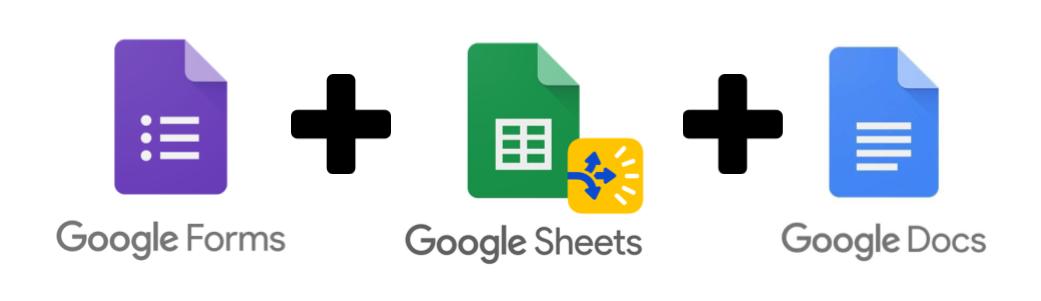
A continuación os explico cómo hacer para configurar y dejar a punto cada uno de los documentos.
FORMULARIO DE GOOGLE
Enlace de descarga del formulario ⤵️

Esta plantilla incluye secciones para un máximo de 18 grupos (si se necesitan más, recomiendo seguir la misma estructura de los anteriores). Os recomiendo eliminar las secciones que sobren.
Como «truco» para incluir rápidamente el nombre de los alumnos/as, podéis copiar y pegar directamente desde un excel en bloque los nombres tal y como os muestro en el vídeo siguiente:
Una vez configurado el formulario por completo, es IMPRESCINDIBLE vincularlo a la hoja de cálculo que vamos a tratar a continuación tal y como se muestra en el vídeo:
HOJA DE CÁLCULO
Enlace de descarga de la hoja de cálculo ⤵️
La hoja de cálculo cuenta con 2 pestañas ya precargadas + la que recibe las respuestas del formulario que se crea al vincularlo con la HdC (Hoja de Cálculo):
- Hoja RESPUESTAS:
Contiene fórmulas en la fila superior. Estas fórmulas recopilan toda la información de las otras dos pestañas y la «prepara» para poderla incluir en el documento plantilla y el email que se envía de manera automática. - Hoja CORREOS:
Es donde vamos a incluir los correos electrónicos relacionados con el alumnado: tutor/a, madre, padre, etc. - Hoja RESPUESTAS DE FORMULARIO 1:
Por defecto lo más probable es que el número de esta hoja sea otro distinto a 1 (puede ser 4 o algún otro superior). Es importante renombrarla para que aparezca con el número 1.
A continuación vamos a enviar nuestro primer formulario de prueba y comprobamos que efectivamente, aparece en la hoja RESPUESTAS DE FORMULARIO 1.
Una vez enviado el primer formulario, en la hoja RESPUESTAS hay que hacer la siguiente acción para «activar» las fórmulas:
- Abrimos el siguiente enlace y copiamos TODA la fila que ahí aparece.
- A continuación nos vamos a nuestra Hoja de Cálculo y en la pestaña RESPUESTAS pegamos sobre la primera fila tal y como se muestra en el vídeo.
El siguiente paso será terminar de configurar AUTOCRAT. Si no tenéis instalado el complemento tendréis que instalarlo previamente para que pueda funcionar.
Os he dejado el Autocrat preparado para casi no tener que tocarlo. Simplemente tenéis que indicarle dónde queréis que os guarde los archivos en vuestro Drive, indicarle cuál es el correo electrónico de vuestro jefe/a de estudios para que también les lleguen al generarse los documentos y activar el «triggers» (lanzadores).
En este vídeo os lo muestro:
DOCUMENTO
Enlace de descarga del documento plantilla ⤵️

El documento plantilla es lo último que tendremos que configurar. Si os fijáis, todos los elementos susceptibles de ser sustituidos vienen entrecomillados con los símbolos a la izquierda de la letra Z. Se ponen dos veces, << y >> .
En este documento cambiad lo que necesitéis, pero tened en cuenta que si cambiáis los entrecomillados, aunque sea una sola letra, no funcionará el sistema. Podéis moverlos de sitio, cambiar el resto de texto, incluir el logo de vuestro centro, etc.
En este documento NO APARECE el suceso que ha ocurrido y que especifica el docente que rellena el formulario. Si queréis que aparezca, tendréis que incluir en el documento el campo <<Descripción breve>>.
Y bueno, una vez hecho esto, solo queda probar que el sistema funciona correctamente:
Me ha quedado un post quizás excesivamente largo, pero creo que era necesario para explicarlo todo bien y que no hubiese dudas al respecto.
Hacedme saber en los comentarios si os funciona o no.
Saludos y hasta la próxima!

Gracias por tu trabajo y aportaciones.
No me enlazaba la carta porque le faltaba en esta expresión <> añadirle <> , probando lo he conseguido.
Ahora estoy intentando dentro del propio formulario que me envie los correos a la Jefa de estudios y al padre desde Form Notifications, ya que no me llegan. Para el colegio es facil indicarlo para la familia lo intentaré.
Las notificaciones de copia se me guardan sueltas en mi unidad aunque tengo la carpeta guardada y enlazada desde autocrat.
Si me puedes dar alguna pista más , te lo agradezco.
Es importante que NO le indiques una carpeta en una Unidad Compartida. Autocrat solo puede guardar en carpetas de Mi Unidad. Como consejo, pon esa carpeta de manera compartida para que puedan acceder las personas que quieras y pon un acceso directo a la misma en la ubicación donde quieras que esas personas lo vean.